Ready 品牌型号:联想GeekPro 2020 系统:win10 1909 64位企业版 部分用户可能电脑型号不一样,但系统版本一致都适合该方法。 电脑锁屏怎么取消掉 ,下面与大家分享下怎么取消电脑锁屏的
品牌型号:联想GeekPro 2020
系统:win10 1909 64位企业版
部分用户可能电脑型号不一样,但系统版本一致都适合该方法。
电脑锁屏怎么取消掉,下面与大家分享下怎么取消电脑锁屏的教程。
1第一步鼠标单击开始菜单,找到并点击Windows系统,控制面板,选择用户账户
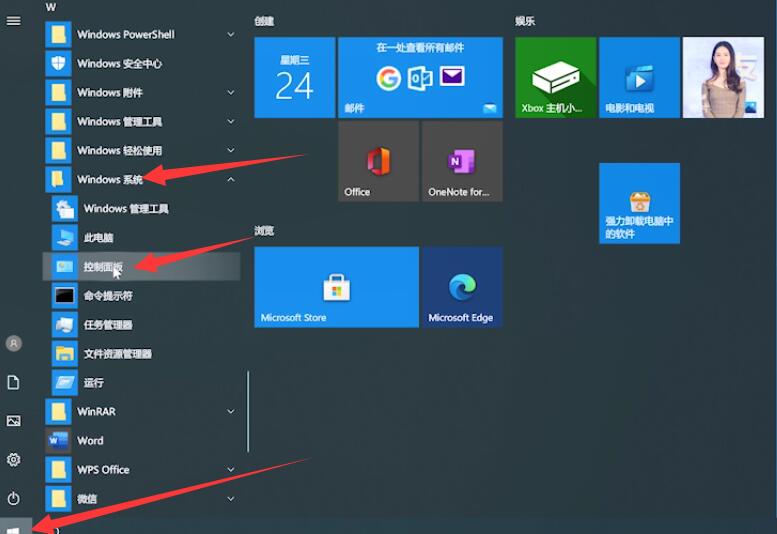
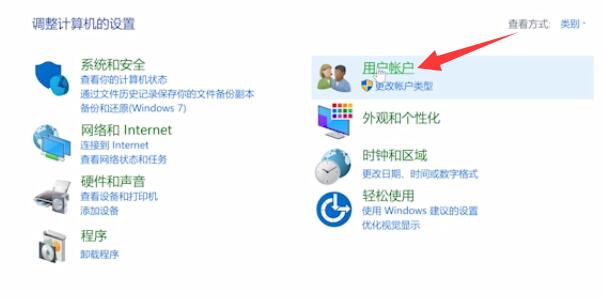
2第二步再次点击用户账户,在电脑设置中更改我的账户信息,选择登录选项,密码,点击更改
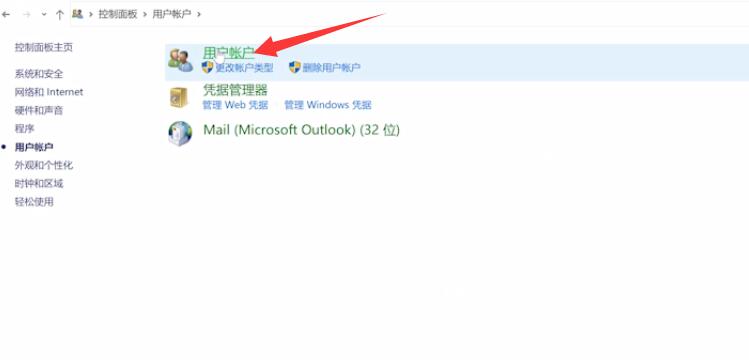

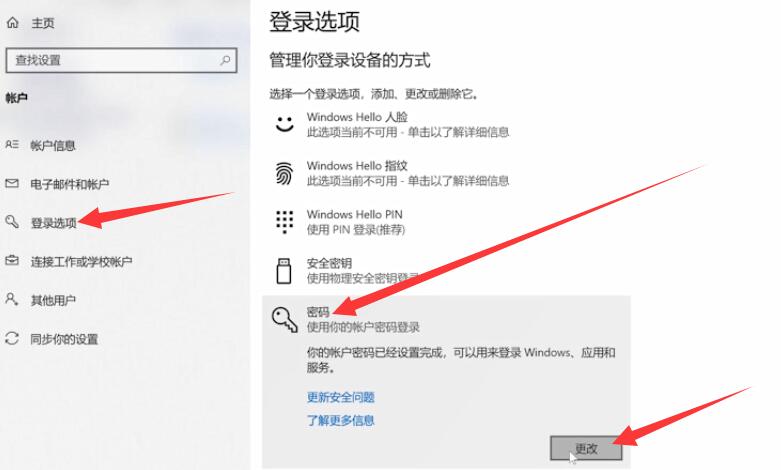
3第三步输入当前密码,下一步,在更改密码界面这步不需要输入密码,直接点击下一步 ,完成即可
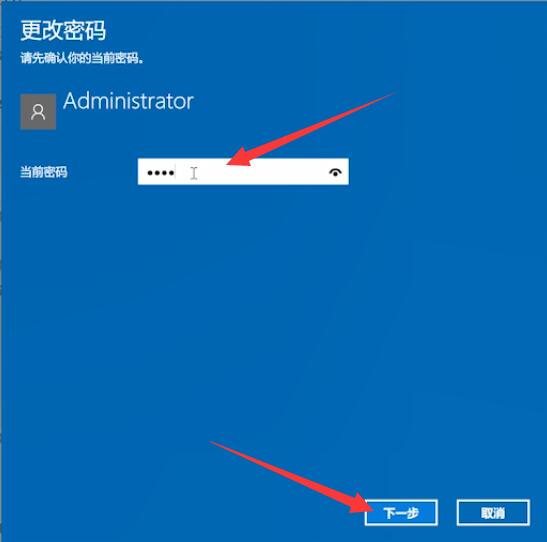
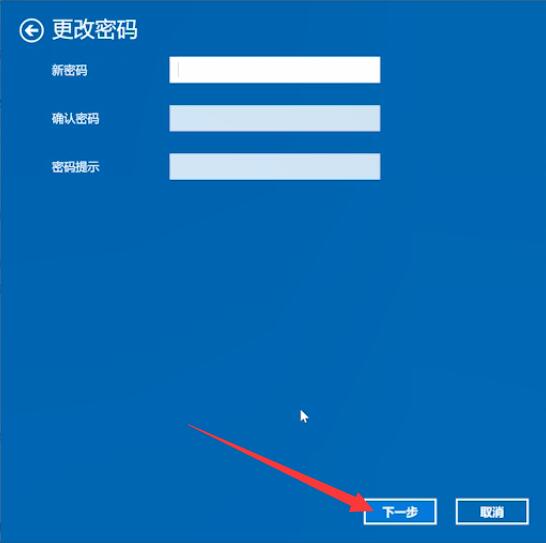
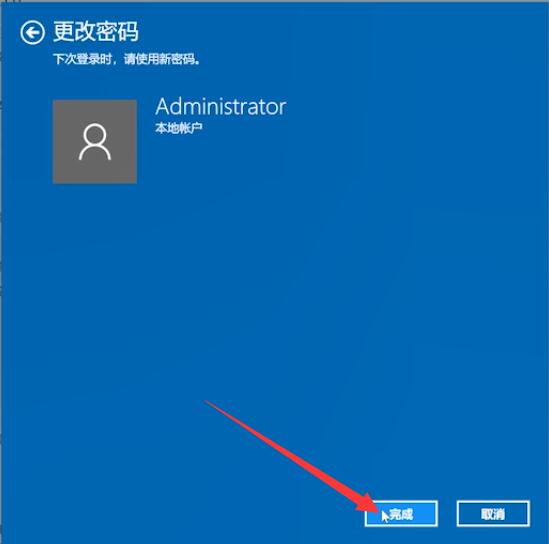
以上就是电脑锁屏怎么关掉的内容,希望对大家有所帮助。
